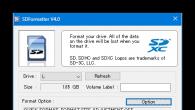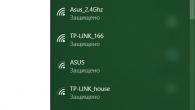Një kartë memorie është një mënyrë e përshtatshme për të ruajtur informacionin që ju lejon të kurseni deri në 128 gigabajt të dhëna. Sidoqoftë, ka raste kur disku duhet të formatohet dhe mjetet standarde nuk mund ta përballojnë gjithmonë këtë. Në këtë artikull do të shikojmë një listë të programeve për formatimin e kartave të kujtesës.

Programi i parë në këtë listë është SDFormatter. Sipas vetë zhvilluesve, programi, ndryshe nga mjetet e Windows, siguron optimizimin maksimal të kartës SD. Plus, ka disa cilësime që ju lejojnë të rregulloni pak formatimin sipas dëshirës tuaj.
RecoverRx

Shërbimi RecoveRx i Transcend nuk është shumë i ndryshëm nga ai i mëparshmi. E vetmja gjë që do të doja të kisha në program është më shumë rregullim. Por ka rikuperim të të dhënave nëse ato humbasin në rast të një dështimi të kartës së kujtesës, gjë që i jep programit një plus të vogël.
Vegla e Formatimit automatik

Ky mjet ka vetëm një funksion, por e bën atë mjaft mirë. Po, procesi zgjat pak më shumë se zakonisht, por ia vlen. Dhe duke pasur parasysh se është zhvilluar nga kompania e famshme Transcend, kjo i jep pak më shumë besueshmëri, edhe përkundër mungesës së funksionalitetit tjetër.
Mjeti i formatit të ruajtjes së diskut USB HP

Një tjetër mjet mjaft popullor për të punuar me disqet USB dhe MicroSD. Programi ka edhe formatim me pak personalizim. Përveç kësaj, ekziston edhe funksionalitet shtesë, për shembull, një skaner gabimi në një flash drive. Dhe në përgjithësi, programi është i shkëlqyeshëm për formatimin e një flash drive që nuk hapet ose ngrin.
Mjet i formatit të nivelit të ulët të HDD

Ky softuer është më i përshtatshëm për disqet HDD, siç mund të shihet edhe nga emri. Sidoqoftë, programi mund të përballojë gjithashtu disqe të thjeshta. Programi ka tre mënyra formatimi:
- Kushtëzimi i nivelit të ulët;
- I shpejtë;
- E plotësuar.
Secila prej tyre ndryshon në kohëzgjatjen e procesit dhe cilësinë e pure.
SD Card Formatter është një program pa pagesë desktop për formatimin e kartave SD/SDHC/SDXC. Është një mjet i domosdoshëm për rivendosjen e përputhshmërisë së kartave të kujtesës SD dhe microSD me sistemet operative dhe pajisjet. Formatimi i saktë jo gjithmonë, por në shumë raste eliminon problemin e papajtueshmërisë së sistemit të skedarëve.
Aplikacioni SD Formatter është krijuar tërësisht për të punuar me kartat e kujtesës, duke i formatuar ato duke përdorur standardet SD/SDHC/SDXC. Prandaj, nëse për arsye të caktuara karta juaj SD nuk mund të formatohet, ne rekomandojmë fuqimisht SD Formatter si një mjet formatimi në vend të shërbimeve standarde të përfshira me sistemin operativ. Këto aplikacione gjithashtu funksionojnë me pothuajse të gjitha llojet e disqeve dhe kartave flash, por rezultati nuk është optimal në performancë. Prodhuesit këshillojnë formatimin e kartës SD duke përdorur aplikacione speciale. SDFormatter është një nga më të mirat për formatim.
Si të formatoni një pajisje Android
Në fakt, formatimi i kujtesës së një tableti ose telefoni me Android nuk është i vështirë.
Për të formatuar kartën e kujtesës, duhet të shkoni te Settings - Privacy - Reset settings. Sidoqoftë, në versionet më të fundit të Android kjo metodë nuk është e disponueshme, kështu që ne do të këshillonim formatimin e kartës së kujtesës në një kompjuter. Si ta bëni këtë - lexoni më poshtë.
Si të formatoni një tabletë telefoni duke përdorur një lexues kartash
Për të formatuar tabletin ose telefonin tuaj, do t'ju duhet një lexues kartash dhe programi i instaluar sdformatter, të cilin mund ta shkarkoni nga lidhja e mësipërme.
- Hiqni kartën microsd/sd nga pajisja android
- Marrim një lexues kartash, e lidhim me kompjuterin dhe futim një kartë memorie në të
- Nisni programin sdformatter
- Në listën e disqeve në dritaren sdformatter, tregoni shkronjën e kartës së kujtesës të lidhur përmes lexuesit të kartave (mund ta kontrolloni përputhjen nga etiketa e diskut ose nga përmbajtja e kartës së kujtesës). Kini kujdes, sigurohuni që do të formatoni saktësisht kartën e kujtesës që ishte në telefon!
- Shkoni te cilësimet e programit sdformatter (butoni i opsionit) dhe zgjidhni llojin e formatimit Full OverWrite.
- Klikoni Format dhe prisni që formatimi të përfundojë.
- Ne nxjerrim kartën SD nga lexuesi i kartave dhe e futim atë në telefon.
Si të formatoni një kartë memorie në telefonin tuaj duke përdorur Format SD
Mund të lexoni se si të punoni me SD Formatter në udhëzimet zyrtare ose të ndiqni udhëzimet në Zonën e Mesazheve të programit. Shërbimi është shumë i thjeshtë në dizajn, dhe ne do të vërejmë veçoritë kryesore kur punojmë me të.
Shkarkoni Formatuesin e Kartës SD
Gjëja e parë që ju nevojitet për një formatim të suksesshëm është të shkarkoni aplikacionin SD Memory Card Formatter.
E rëndësishme. Të drejtat e administratorit kërkohen për të ekzekutuar Formatuesin e Kartës SD.
Lidhja e një karte memorie me një kompjuter
Ne heqim me kujdes kartën e kujtesës nga telefoni celular (ose tableti) dhe e lidhim atë me kompjuterin duke përdorur një lexues letrash. Përndryshe, thjesht mund ta lidhni pajisjen me kompjuterin tuaj në të cilin është instaluar programi SD Memory Card Formatter.
Për të punuar me media, do t'ju duhet një nga pajisjet speciale:
- Lexuesi i kartës USB SD është një pajisje e veçantë e lidhur nëpërmjet portës USB të kompjuterit
- Vendi i kartës SD - zakonisht disponohet në çdo laptop/Macbook.
Cilësimet e formatimit
Formatimi konfigurohet përmes dritares Option. Opsionet e formatit ofrojnë dy lloje të formatimit:
- Formati i shpejtë - skedarët dhe dosjet janë shënuar si të shkruajtshëm, por formatimi nuk ndikon në të dhënat në skedarë
- Formati i plotë (Mbishkruani) - programi fshin përmbajtjen e skedarëve.
Me fjalë të tjera, pas formatit të shpejtë mund të provoni të rikuperoni skedarët, ndërsa pas formatit Overwrite shanset janë jashtëzakonisht të vogla.
Zgjedhja e një disku për formatim
Nga lista e Diskut ju duhet të zgjidhni kartën SD për të formatuar. Si rregull, programi e bën këtë vetë. Në mënyrë të përshtatshme, ndarjet e diskut të ngurtë nuk shfaqen këtu, kështu që është e vështirë të ngatërrohesh dhe të zgjedhësh diskun e gabuar. Sidoqoftë, ia vlen të kontrolloni dy herë emrin e letrës nëse media të tjera ruajtëse janë të lidhura me kompjuterin.
Nëse flash drive është futur në folenë SD pasi programi është nisur, disku mund të mos shfaqet menjëherë. Në këtë rast, duhet të klikoni butonin Refresh dhe të kontrolloni fushën e statusit. Logoja blu në dritaren kryesore tregon që karta SD është lidhur me sukses.
Një skenar i ngjashëm zbatohet gjithashtu nëse nuk dini si të formatoni një telefon Android: ndiqni udhëzimet me kujdes, Formati SD është mjaft i përshtatshëm për të punuar me këtë OS celular.
Kryeni formatimin
Për të aplikuar cilësimet, duhet të klikoni OK për të filluar formatimin, klikoni Format në dritaren kryesore të programit.
Kur të përfundojë formatimi, do të shfaqet një dritare me statusin Formati i kartës së kujtesës përfundoi! Informacioni rreth sistemit të skedarëve, kapacitetit të disponueshëm të kartës së kujtesës dhe madhësisë së grupit është gjithashtu i disponueshëm këtu.
Udhëzime se si të formatoni një kartë SD
Përmbledhje. SD Formatter është një program i shkëlqyer për formatimin e kartave të kujtesës microsd, sd dhe të tjera. Nëse nuk dini se si të formatoni një kartë SD duke përdorur mjete standarde ose keni hasur probleme të caktuara gjatë leximit të informacionit nga një kartë memorie, ky mjet do t'ju ofrojë të gjithë ndihmën e mundshme. Programi është absolutisht falas dhe i sigurt, dhe nuk duhet të keni frikë se pas formatimit do të merrni një "tullë" në dispozicionin tuaj.
Ndërfaqet e mbështetura të kartës së kujtesës SD
Shërbimi sdformatter mbështet ndërfaqe të shumta pajisjesh për të punuar me SD, SDHC, microsd dhe SDXC
- Slot SD në kompjuter
- Lexuesi SD përmes protokollit USB
- Kartë PC, përshtatës CardBus ose ExpressCard SD
Para se të shkarkoni sdformatter dhe menjëherë përpara se të filloni të punoni me aplikacionin, duhet të siguroheni që keni aftësinë për të punuar me një kartë SD duke përdorur një nga protokollet e mësipërm me programin sdformatter.
Ndërfaqja e aplikacionit SDFormatter
Ndërfaqja e programit SD Formatter Kërkohen disa cilësime të programit SDFormatter kur formatoni një kartë memorie. Nëse karta juaj e kujtesës nuk mund të formatohet, ju këshillojmë t'i kushtoni vëmendje të gjithë parametrave pa përjashtim.1 Statusi
Kjo fushë tregon statusin e kartës së memories SD/SDHC/SDXC dhe ndërfaqen e pajisjes.
- Blu: statusi i aktivitetit.
- Pa logo: Karta e memories SD ose karta e kujtesës SDHC/SDXC ose ndërfaqja SD e pajisjes është e çaktivizuar.
- Gri: nuk ka lidhje. Këto mund të jenë karta memorie SD, karta SDHC/SDXC të njohura nga programi SD Formatter.
2 Ngasni
Kjo listë tregon disqet SD/kartë memorie, kartat SDHC/SDXC që janë hapur dhe njohur në SD Formatter. Një disk nga kjo listë mund të zgjidhet për të formatuar kartën e kujtesës SD.
3 Madhësia e kartës SD
Kjo fushë tregon kapacitetin e kartave SD/SDHC/SDXC në diskun e zgjedhur.
4 Zona e mesazheve
Kjo zonë shfaq mesazhet ose njoftimet e SD Formatter për përdoruesit. Kjo zonë është e dobishme për informacion shtesë në rast se karta SD jo i formatuar.
5 Butoni i rifreskimit
Ky buton përdoret për të përditësuar informacionin në kartën e kujtesës SD/kartën e kujtesës ose kartat e ruajtjes SDHC/SDXC. Kur shtypni këtë buton, Formatuesi SD merr informacionin më të fundit nga memoria SD e kartës së ruajtjes. Ky buton është i dobishëm kur kartat e reja të kujtesës, kartat SD/SDHC/SDXC shtohen nëpërmjet ndërfaqes SD të pajisjes.
6 Etiketa e vëllimit
Kjo fushë në programin sdformatter përdoret për të shfaqur etiketën e volumit sd. Futni etiketën e re të vëllimit që do të shkruhet në kartën SD gjatë formatimit. Mund të futni deri në 11 karaktere në fushën e etiketës së vëllimit. Nëse gjuha e përdorur në emrin e etiketës së vëllimit NUK është anglisht, kjo fushë mund të mos shfaqet siç duhet. Në këtë rast, duhet të futni etiketën e re të vëllimit të kartës SD në anglisht.
7 Butoni i opsionit
Ky buton i ndihmës sdformatter përdoret për të zgjedhur opsionet kur kryeni një operacion formati. Kur shtypet butoni, në ekran shfaqet një dritare me opsione për formatimin e kartës SD.
8 opsione të formatimit të kartës SD
Kjo zonë tregon opsionet aktuale të formatit të kartës SD të zgjedhura në opsionet e dritares së formatit. Nëse karta SD nuk është e formatuar, duhet të ndryshoni opsionet e programit.
9 Butoni për të filluar formatimin e SD (Format)
Ky buton fillon të formatojë kartën e kujtesës SD. Pasi të klikoni këtë buton, në ekran do të shfaqet një dritare konfirmimi për operacionin e formatimit. Mund të vazhdoni ose të anuloni formatimin e diskut/kartës SD.
10 Butoni i daljes
Ky buton përdoret për të dalë nga aplikacioni SD Formatter pas formatimit të kartës së kujtesës
Duhet të theksohet se kartat e kujtesës që mbështesin protokollet SD/SDHC/SDXC kanë një të ashtuquajtur zonë të mbrojtur të destinuar për funksionet standarde të sigurisë. Programi SD Formatter 4.0 nuk e formaton këtë zonë sigurie. Prandaj, përdorni gjithmonë aplikacionin përkatës ose pajisjen e përputhshme me SD për të siguruar funksionin e mbrojtur me SD për të formatuar zonën e mbrojtur në kartën e kujtesës.
Kërkesat e sistemit për të ekzekutuar sdformatter
Ky informacion do të jetë i dobishëm nëse karta juaj e kujtesës nuk mund të formatohet dhe ka nevojë të instaloni aplikacionin sdformatter.
Nëse një kartë SDxc lidhet drejtpërdrejt përmes folesë SD të kompjuterit pa instaluar një drejtues, karta mund të mos njihet saktë dhe për këtë arsye do të shfaqet një mesazh që tregon se duhet të formatohet. Në këtë rast, mos pranoni të formatoni kartën e kujtesës, duke bërë kështu, mund të fshini plotësisht të dhënat në pajisjen e ruajtjes dhe të rezultojë në formatim të padëshiruar në një sistem skedari që nuk është i pajtueshëm me pajisjen SDXC.
Formatuesi i kartës SD kundrejt mjeteve standarde të formatimit
Në Windows dhe Mac OS, mjetet bazë janë të disponueshme për formatimin e një hard disku, një disku USB dhe një karte SD. Por kjo metodë nuk rekomandohet: formatimi mund të zvogëlojë ndjeshëm performancën e pajisjes së ruajtjes.
Formatuesi i kartës SD nuk ka një pengesë të tillë. Për më tepër, programi përdoret shpesh për të rregulluar problemet me njohjen e kartës së kujtesës pas formatimit të gabuar standard të Windows.
Ndryshe nga shërbimet e sistemit, SD Formatter nuk ndikon në zonën e mbrojtur. Kjo zonë e rezervuar në kartën e kujtesës kërkohet për funksionet e sigurisë. Nuk rekomandohet ta formatoni.
Siç sqarojnë zhvilluesit e SD Formatter, formatimi është konfiguruar për performancën maksimale (për sistemin e skedarëve FAT). Në këtë mënyrë, mund të përdorni cilësimet e paracaktuara gjatë formatimit.
Ashtu si programet e tjera, SD Formatter nuk mund të formatojë kartat e memories së koduar (për shembull, BitLocker To Go). Prandaj, një hap i detyrueshëm është deshifrimi i përmbajtjes përpara se të kryeni operacionin.
Përgjigjet e pyetjeve të lexuesve
Si të formatoni një flash drive në Android?
Përgjigju. Për të formatuar një kartë memorie të një pajisjeje në platformën Android, duhet ta hiqni kartën nga telefoni ose tableti juaj dhe më pas të përdorni një lexues kartash për ta lidhur atë me kompjuterin tuaj. Pas kësaj, hapni SD Formatter dhe gjeni flash drive në listën e pajisjeve të ruajtjes. Të gjithë hapat pasues përshkruhen në udhëzimet për formatimin e një karte memorie më sipër.
Sistemi operativ shfaq gabimin e mëposhtëm: "Windows nuk mund të përfundojë formatimin". Çfarë do të thotë kjo, si të zgjidhet problemi?
Përgjigju. Në mënyrë tipike, ky gabim shfaqet në dy raste: nëse për arsye të caktuara nuk është e mundur të përfundoni formatimin ose nëse nuk është e mundur të formatoni flash drive duke përdorur mjete standarde OS.
Ekzistojnë dy metoda për zgjidhjen e gabimeve të formatimit dhe, në përputhje me rrethanat, dy mjete. E para është mjeti i integruar i sistemit diskmgmt.msc (i lançuar përmes Start - Run). Programi i dytë, siç mund ta keni marrë me mend, është sd formatter. Nëpërmjet tij mund të kryeni formatim të shpejtë dhe të thellë (të nivelit të ulët) të një karte microSD.
Çfarë është microsd me formatim të nivelit të ulët?
Përgjigju. Formatimi i nivelit të ulët është një lloj formatimi i një karte memorie dhe një flash drive, i cili përfshin pastrimin dhe testimin pasues, krijimin e një tabele skedari dhe kopjimin e tij në ndarjen e shërbimit të pajisjes së ruajtjes. Si rregull, duhet të drejtoheni në formatimin e nivelit të ulët vetëm në raste ekstreme, nëse karta microsd ose sd funksionon me gabime.
Kohët e fundit kam blerë një kartë memorie 16 GB. Telefoni mbështet më shumë, por pati një problem kur e përdorni telefonin për një kohë të gjatë për një ose dy orë. Aplikacionet në kartën e kujtesës hapen dhe mbyllen menjëherë, por kur telefoni rindizet, gjithçka kthehet në normale dhe më pas shkon keq përsëri. Pse eshte ajo?
Përgjigju. Nuk është fakt që problemi ka të bëjë me kartën e kujtesës. Nëse një aplikacion i veçantë shkakton një konflikt, programet e tjera mund të preken. Mund të funksionojë në sfond.
Kontrolloni nëse ka ndonjë aplikacion të panevojshëm në telefonin tuaj. Heqja e tyre mund të korrigjojë situatën.
Nëse metoda e fshirjes së aplikacioneve nuk funksionon, provoni të formatoni kartën e kujtesës microSD. Kjo mund të bëhet ose përmes telefonit tuaj (në cilësimet e Android) ose përmes një lexuesi kartash në kompjuterin tuaj. SD Formatter është pikërisht ky program për formatimin e një karte memorie.
Problem me flash drive. 2 ditë më parë bleva një kartë të re flash 16 giga. E futa në Android dhe e formatova plotësisht dhe më pas i zhvendosa skedarët nga Android në të. Pas formatimit të kartës sd gjithçka është në rregull, por kur shkarkoj disa video dhe aplikacione nga interneti pas 5 minutash, ato dëmtohen. Më saktë, shkruan: është e pamundur të luhet video dhe ekrani i zi. Aplikacioni thotë: gabim analizimi i paketës. E formatova përsëri microsd - gjithçka duket të jetë e pastër. Dhe përsëri skedarët janë të dëmtuar. Mbrëmë në dosjen android në kartën SD pashë skedarë të çuditshëm me një format të panjohur me përmasa 2-3 gig. U përpoqa ta fshij, por thotë se fshirja dështoi. Rindezja Android-in dhe ata u zhdukën A mund të jetë një virus apo diçka tjetër?
Përgjigju. Një gabim në analizimin e një pakete në Android ndodh, si rregull, për shkak të madhësisë së gabuar të skedarit apk. Kjo do të thotë që instaluesi nuk është kopjuar plotësisht në kartën microSD.
Është e mundur që formati i gabuar të jetë specifikuar gjatë formatimit. Android mbështet FAT dhe exFAT, provoni këtë ose këtë. Lexoni më lart për informacion se si të formatoni microsd duke përdorur SDFormatter.
Nëse problemi nuk mund të zgjidhet, hiqni aplikacionet e panevojshme dhe të instaluara së fundi në telefonin tuaj ose, si mjeti i fundit, përditësoni firmuerin Android.
Telefoni sheh flash drive, lexon fotot që ishin në kartën flash, por nuk hap aplikacione në flash drive. Telefon mini Samsung galaxy s3.
Përgjigju. Nëse nuk mund t'i hapni aplikacionet në telefonin tuaj, mund t'i zhvendosni në memorien e brendshme të telefonit duke përdorur menaxherin e aplikacionit. Opsioni i dytë është t'i shkarkoni përsëri nga Google Play dhe t'i instaloni në një kartë memorie.
Nëse aplikacioni ende nuk hapet, formatoni kartën e kujtesës në FAT ose exFAT.
Po shikoja një video në telefonin tim Nomi_i4510 dhe papritmas harrova përqindjen e karikimit dhe telefoni fiket. E vura në karikim, e ndeza dhe në njoftime thotë "nuk ka kartë SD, nëse nuk mund ta lidhësh kartën SD, kliko harro pajisjen". Unë rindiz telefonin dhe shkoj te cilësimet, pastaj në ruajtje dhe memorie dhe është kjo foto: karta SD e brendshme e ruajtjes (e dëmtuar) dhe më poshtë - karta SD mungon. Shkoj te karta SD dhe thotë se për të vazhduar përdorimin e kartës SD duhet ta formatosh. Unë klikoj "Format" dhe është formatuar, gjithçka është në rregull. Por fakti është se ndarja e kartës SD (mungon) është ende atje dhe rindezja nuk ndihmon. Kjo do të thotë, karta SD është e lidhur dhe funksionon normalisht dhe duket sikur mungon. Çfarë duhet të bëni, si të formatoni kartën SD?
Përgjigju. Provoni të formatoni kartën SD jo përmes telefonit tuaj, por duke përdorur programin e formatuesit SD. Provoni gjithashtu të futni një kartë tjetër memorie në telefonin tuaj dhe shikoni nëse shfaqen informacione për kartën që mungon. Nëse po, përditësoni firmuerin e telefonit dhe rindizni pajisjen. Si mjet i fundit, do t'ju duhet të rivendosni cilësimet e Android në cilësimet e fabrikës. Nëse loja ia vlen qiriun, varet nga ju që të vendosni (ruani së pari të gjithë skedarët e rëndësishëm nga telefoni në kompjuterin tuaj).
Rreth 2 muaj më parë bleva një telefon HUAWEI LUA - 21 Ai lexon kartën e kujtesës, por kur bëj një foto ose shkarkoj një program nga interneti, ata gjithmonë shkruajnë: "pa memorie", megjithëse kam një mikro flash drive. . Dhe sa herë që shfaqet njoftimi "Përgatitja e kartës SD".
Përgjigju. Mund të ndodhin gabime për shkak të formatimit të gabuar të kartës së kujtesës. Ky është një problem mjaft i zakonshëm dhe është i lehtë për t'u rregulluar:
- hiqni kartën SD nga telefoni,
- lidhuni me PC (nëpërmjet lexuesit të kartave)
- kopjoni skedarët nga flash drive në kompjuterin tuaj (bëni një kopje rezervë)
- formatoni kartën e kujtesës në Fat32 ose exFAT
- kopjoni skedarët nga kompjuteri përsëri në USB flash drive
Pas këtyre hapave, karta SD duhet të zbulohet normalisht nga telefoni.
Ju lutem më tregoni, a është e mundur të deshifroni një kartë SD duke përdorur këtë program? Sepse kishte një dështim në telefon, dhe skedarët mbetën të koduar dhe telefoni nuk i lexon ato.
Përgjigju. Fatkeqësisht, nuk do të jetë e mundur të kthehen të dhënat e koduara pas rivendosjes së cilësimeve. As softueri shtesë si SD Formatter dhe as aftësitë e integruara të Android nuk do të ndihmojnë. Për përdorim të mëtejshëm, duhet të formatoni kartën SD. Është e qartë se do të humbni të dhënat e koduara në microSD.
Kam formatuar telefonin. Tani kërkon llogarinë që është sinkronizuar me të. Nuk e njoh këtë llogari sepse kam çaktivizuar sinkronizimin. Çfarë duhet bërë?
Përgjigju. Me siguri po flasim për një llogari Google, e cila specifikohet në cilësimet e Android ose menjëherë gjatë konfigurimit fillestar të telefonit. Krijo një llogari të re Google dhe lidh një email të ri.
Telefon Lenovo A7000. Lexon microsd si memorie të brendshme. Ka shumë hapësirë të lirë në kartë, por nuk i lejon as aplikacionet të përditësohen. Kam fshirë një mori aplikacionesh, kam lënë vetëm ato më të nevojshmet - ende nuk mund të shkarkoj asgjë. Si të krijoni një kartë memorie si një pajisje ruajtëse të jashtme? Shitet vetëm?
Përgjigju. Me shumë mundësi, problemi është për shkak të formatimit të gabuar të kartës. Provoni të formatoni kartën SD në kompjuterin tuaj, duke zgjedhur Fat ose extFat si sistemin e skedarëve në microsd. Shërbimi SDFormatter do të trajtojë këtë detyrë.
SD Memory Card Formatter është një program i fuqishëm kompjuterik që ju lejon të formatoni karta të ndryshme SD. Ofrohet për përdorim absolutisht falas dhe është programi më cilësor që funksionon me shumicën e llojeve të kartave: SDHC/SDXC, SD, microSD, etj. Punon në Microsoft Windows dhe Mac OS X.
Duke përdorur programin SD Memory Card Formatter, mund të formatoni çdo medium të tillë ruajtjeje dhe ta bëni regjistrimin e mëpasshëm në të më të besueshëm. Ky program është një pastrues universal i memories dhe përputhet plotësisht me kërkesat zyrtare.
SD Memory Card Formatter do të bëhet një asistent i domosdoshëm për fotografë të ndryshëm, të cilët shpesh duhet të fshijnë dhe rishkruajnë skedarë në media dixhitale. Krahasuar me formatimin standard, ky program e kryen punën më pastër dhe më mirë. Pra, nëse jeni një fotograf profesionist ose thjesht ndryshoni shpesh të dhënat në kartat e kujtesës, programi SD Memory Card Formatter do të bëhet ndihmësi dhe miku juaj i domosdoshëm për një kohë të gjatë.
Për të përdorur këtë program në kompjuterin tuaj, duhet të keni të instaluar një lexues kartash. Puna me programin është mjaft e thjeshtë. Fillimisht, sistemi do të identifikojë dhe gjejë të gjitha kartat e kujtesës të lidhura me të. E tëra çfarë ju duhet të bëni është të zgjidhni diskun e dëshiruar dhe të filloni formatimin.
Përpara se të filloni pastrimin, mund të shikoni vetë llojin e kartës dhe memorien e lirë të disponueshme në të. Përpara se të fillojë formatimi, programi u ofron përdoruesve dy opsione formatimi.
- E para është një pastrim i shpejtë.
Kryen vetëm një heqje sipërfaqësore të të gjithë skedarëve ekzistues në kartë. Avantazhi i tij është se puna përfundon në pak sekonda. Por nuk do të ketë asnjë garanci për formatimin me cilësi të lartë.
- Opsioni i dytë është një pastrim i plotë.
Në këtë rast, programi SD Memory Card Formatter do të kryejë një heqje me cilësi të lartë të të gjithë skedarëve dhe aplikacioneve nga disku. Ai jo vetëm që do të fshijë të dhënat, por gjithashtu do të pastrojë të gjithë sektorët, dhe gjithashtu do të përgatisë plotësisht kartën për regjistrimin e mëvonshëm të informacionit dixhital në të. Ky proces mund të marrë pak kohë.
Programi SD Memory Card Formatter është një nga më të thjeshtët dhe më të përshtatshëm të këtij lloji. Do të keni në dispozicion një mjet të domosdoshëm për pastrimin dhe heqjen e zonave problematike nga një kartë memorie. Ky mjet do t'ju ndihmojë të riktheheni në jetë diskun tuaj SD dhe mund ta përdorni shumë herë të tjera.
Përparësitë e Formatuesit të Kartës SD
- Ndërfaqe e qartë dhe e aksesueshme;
- Dy mënyra formatimi;
- Mbështet pothuajse të gjitha kartat e kujtesës;
- Kërkesat bazë të sistemit;
- E lirë për t'u përdorur.
Disavantazhet e formatuesit të kartës së kujtesës SD
- Që programi të funksionojë siç duhet, duhet të keni një lexues letrash me cilësi të lartë në kompjuterin tuaj.

Disqet konvencionale USB dhe kartat e lëvizshme janë vendosur aq fort në jetën tonë saqë shumë përdorues preferojnë gjithnjë e më shumë ruajtjen e informacionit duke përdorur pajisje të tilla. Por ndonjëherë ekziston nevoja për t'i formatuar ato, për shembull për shkak të dëmtimit ose dështimeve të softuerit. Meqenëse kartat SD janë një nga më të zakonshmet sot, le të shohim pse mikro SD dhe si ta rregullojmë një problem të tillë. Disa metoda bazë do të jepen si metoda. Por nëse nuk ju ndihmojnë, mund t'i thoni lamtumirë pajisjes.
Flash drive micro-SD nuk është i formatuar: çfarë të bëni së pari?
Kur lindin situata të tilla, përpara se të vendosni në favor të ndonjë metode të veçantë për korrigjimin e tyre, duhet të zbuloni shkakun rrënjësor që çoi në dështim.
Rasti më i thjeshtë dhe më i zakonshëm është kur një flash drive micro-SD nuk është i formatuar (pajisja është e mbrojtur dhe sistemi thjesht nuk fillon procesin e formatimit). Gjithçka është e thjeshtë këtu: me sa duket, në përshtatësin për kartën, leva e kyçjes së shkrimit është zhvendosur në pozicionin e ndezur. Por kjo është gjëja më e thjeshtë që mund të jetë.
Ndodh gjithashtu që pajisja të jetë e zënë me disa procese, gjë që e bën të pamundur formatimin. Në rastin më të thjeshtë, thjesht duhet të hiqni diskun nga lexuesi i kartave dhe ta futni përsëri për të përsëritur operacionin. Ndonjëherë përdorimi i "Task Manager" mund të ndihmojë, në të cilin duhet të shfaqni të gjitha shërbimet, të fshehni proceset e Microsoft dhe të ndaloni të gjitha të tjerat dhe më pas të provoni të formatoni përsëri. Ndoshta kjo do të funksionojë.
Është shumë më keq kur rezulton se disku ka dëmtim të sistemit të skedarëve ose probleme fizike. Këtu do t'ju duhet të përdorni metoda të tjera, disa prej të cilave mund të duken mjaft të ndërlikuara.
Çfarë duhet të bëni nëse formatimi standard nuk funksionon?
Nëse, pas përdorimit të metodës standarde të thirrjes së procedurës nga Explorer, flash drive micro-SD nuk është i formatuar, mund të provoni të filloni procesin duke përdorur ndarjen

Mund të aksesohet përmes konsolës "Run", ku futet komanda diskmgmt.msc. Në dritaren me vendndodhjen e të gjitha pajisjeve të lidhura aktualisht, gjejmë kartën (në shumicën e rasteve do të jetë në fund të listës) dhe më pas përdorni menunë e klikuar me të djathtën për të thirrur komandën e formatimit. Ndonjëherë kjo ndihmon (por jo gjithmonë).
Përdorimi i shërbimeve të veçanta
Flash drive micro-SD nuk është i formatuar përsëri dhe sistemi shfaq një mesazh në lidhje me pamundësinë e përfundimit të procedurës? Përndryshe, ju mund të përdorni programe që ju lejojnë

Një nga më të njohurit është mjeti i thjeshtë falas SDFormatter. Në dritaren e fillimit, pasi të keni nisur programin në pajisje, zgjidhni shkronjën e diskut dhe më pas klikoni butonin e vetive në fund djathtas.

Në dritaren e re, duhet të specifikoni fshirjen e plotë në llojin e formatimit dhe pak më poshtë të aktivizoni cilësimin e shtrirjes automatike të sektorit (vlera ON). Kthehemi në dritaren e mëparshme dhe fillojmë formatimin. Në shumicën e rasteve kjo ndihmon. Përsëri, jo gjithmonë. Çfarë duhet të bëni nëse flash drive micro-SD nuk është i formatuar edhe pas masave të tilla? Ne do të duhet të përdorim atë që quhet "artileri e rëndë".
Karakteristikat e fshehura të sistemeve Windows
Së pari, thirrni linjën e komandës me të drejtat e administratorit nga tastiera "Run" (Win + R) dhe shkruani diskpart atje, më pas futni diskun e listës së komandës dhe gjeni pajisjen që kërkoni në listë (mund ta përcaktoni kartën sipas saj madhësia). Në këtë fazë, duhet të mbani mend numrin e pajisjes në listë, përndryshe mund të shkatërroni të dhënat në seksione të tjera.

Tani rreshti tjetër është zgjedhja e diskut Y (Y është numri i diskut i vendosur më lart). Pas tij ka një rresht për të pastruar atributet e leximit të diskut vetëm për lexim. Pas përfundimit të suksesshëm të procesit, ne kontrollojmë atributet duke përdorur linjën e diskut të atributeve. Nëse tregohet se mungon vetëm atributi read, dilni nga tastiera duke futur komandën e daljes.
(micro SD nuk është i formatuar)?
Në disa raste, mund të provoni të rivendosni një kartë jofunksionale përpara se të formatoni. Në këtë rast, rikuperimi do të ndikojë jo vetëm në informacionin e përmbajtur më parë në të, por edhe në sistemin e skedarëve.

Ju mund të gjeni shumë programe për këtë, por mjeti më i fuqishëm është aplikacioni R.Saver. Algoritmi i veprimeve në të është shumë i thjeshtë: së pari ju duhet të zgjidhni pajisjen tuaj dhe më pas shtypni vetëm një buton për të filluar procesin e analizës dhe rikuperimit. Më pas, programi do të kryejë të gjitha veprimet pa pjesëmarrjen e përdoruesit, megjithëse ky proces mund të zgjasë deri në disa orë. E gjitha varet nga shkalla e dëmtimit të diskut dhe kapaciteti i tij. Kur rikuperimi është i plotë, formatimi mund të bëhet pa probleme.
Nëse gjithçka tjetër dështon
Nëse veprime të tilla nuk kanë ndonjë rezultat, dhe flash drive micro-SD nuk është i formatuar përsëri, do të duhet të përdorni mjetin e fundit - ndezjen e kontrolluesit.
Për ta bërë këtë, duhet të zbuloni identifikuesit unikë DEV dhe VEN, të cilat mund të bëhen në "Menaxheri i pajisjes" përmes menysë së vetive në skedën e detajeve, ku ID-ja e pajisjes zgjidhet nga lista rënëse (për plotësinë e informacionit, është më mirë të përdorni rreshtin më të gjatë në listë), ose përdorni programe për këtë si UsbFlashInfo.

Pas kësaj, do të duhet të vizitoni burimin e prodhuesit të pajisjeve dhe të përdorni numrat e gjetur për të shkarkuar versionin më të fundit të firmuerit dhe më pas të filloni vetë procesin duke përdorur skedarin e ekzekutueshëm të shkarkuar. Në parim, firmware-in mund ta gjeni në sajte të tjera, por për arsye sigurie është më mirë t'i drejtoheni burimit të prodhuesit. Në fund të procesit, formatimi duhet të fillojë normalisht.
Më në fund, nëse asnjë nga sa më sipër nuk ju ndihmoi, mjerisht, mund t'i thoni lamtumirë kartës, pasi ajo nuk do të funksionojë më. Por, siç tregon praktika, edhe me mikrokontrolluesit e dëmtuar, mund të ringjallni kartën, dhe me përdorimin e veglave ndezëse dhe programit R.Saver, gjithashtu mund të rivendosni të dhënat.
Karta SD është një kartë memorie e përdorur në pajisjet moderne celulare si një medium shtesë ruajtjeje. Nëse është e nevojshme, përdoruesit mund të formatojnë kartën e kujtesës drejtpërdrejt përmes menysë së një smartphone ose pajisjeje tjetër celulare. Përveç kësaj, formatimi i një flash drive mund të bëhet në një kompjuter.
Formatimi i një disku SD në Android
Para se të formatoni një flash drive, ai duhet të futet në një pajisje celulare. Për ta bërë këtë, duhet të hiqni mbulesën e pasme të telefonit inteligjent dhe më pas të hiqni me kujdes baterinë. Pas kësaj, mund të futni një kartë memorie MicroSD ose një lloj tjetër pajisjeje ruajtëse në folenë e duhur.

Kur pajisja është e ndezur, përdoruesi duhet të hyjë në meny. Pas kësaj, ju duhet të klikoni në " Marsh", për Android, kjo është një ikonë e zakonshme. Në disa modele smartphone, menyja mund të ketë mbishkrimin " "ose" Cilësimet».

Hapi tjetër kërkon të klikoni mbi mbishkrimin: " Kujtesa" Është e rëndësishme të theksohet se emri i menusë mund të ndryshojë në varësi të versionit të Android. Në çdo rast, duhet të kërkoni një seksion që përmban fjalën " Kujtesa"ose" Magazinimi» për versionin anglisht.

Në menynë që hapet, mund të shihni informacione të hollësishme rreth kartës së kujtesës, përkatësisht:
- Lloji i kartës;
- Vëllimi total i kartës;
- Kapaciteti i memories së lirë.
Në të njëjtën faqe mund të formatoni flash drive. Për ta bërë këtë, duhet të zgjidhni " Formati i kartës" Në versionin anglisht mund të ketë mbishkrimin " Formati SD kartelë».

Përpara se të formatoni një kartë memorie në një telefon celular, përdoruesi do të duhet të konfirmojë veprimin. Në formën që shfaqet, thjesht klikoni në butonin " fshini gjithçka».
Pasi të përfundojë procedura, karta do të pastrohet dhe sistemi i skedarëve të saj do të bëhet FAT32. Pasi të keni kuptuar se si të formatoni një kartë memorie në Android, mund ta pastroni shpejt diskun.
Formatimi në një Windows Phone
Shumë smartfonë të njohur funksionojnë në një sistem operativ si Windows Phone. Për të formatuar një kartë SD në këtë OS, duhet të futni " " Ikona mund të vendoset në ekranin bazë ose në programet e instaluara.

Kur hapet menyja, duhet të gjeni midis të gjithë listës së cilësimeve " Magazinimi Sense" Në versionin rus mund të shkruhet " Magazinimi».
Pasi të fillojë aplikacioni, do t'ju duhet të zgjidhni opsionin " Kujtesa e telefonit" Ndodhet midis " Rezervimi"Dhe" Kursimi i baterisë" Pas hapjes së kujtesës së telefonit, përdoruesi do të shohë informacione rreth kartës SD.
Meqenëse përdoruesi duhet të formatojë kartën e kujtesës, ai duhet të shkojë te " SD" Është e rëndësishme të theksohet se përpara se të fshini median, rekomandohet të bëni kopje rezervë të aplikacioneve dhe dokumenteve të rëndësishme. Pastaj ju duhet të zgjidhni opsionin " Formati i kartës" Për të konfirmuar operacionin, duhet të klikoni në butonin "Po".
Pas përfundimit të procedurës, disku i formatuar do të zbulohet automatikisht nga pajisja.
Formatimi i një flash drive nga një kompjuter
Çdo përdorues duhet të dijë se si të formatojë një kartë SD duke përdorur një kompjuter me Windows OS. Së pari ju duhet të hiqni kartën nga telefoni inteligjent dhe më pas ta futni në lexuesin e integruar ose të jashtëm të kartave.
Kur karta SD zbulohet nga kompjuteri ose laptopi, përdoruesi duhet të shkojë te " Kompjuteri im"(në Windows 8 dhe më lart" Ky kompjuter"). Kur hapet dritarja, përdoruesi do të shohë pajisjet e lidhura, përfshirë kartën e kujtesës. Për të formatuar një disk të lëvizshëm, duhet të klikoni me të djathtën mbi të. Në menynë e kontekstit që hapet, zgjidhni " Formati».

Në një sekondë do të hapet një formë në të cilën mund të shihni:
- Volumi i medias;
- Sistemi i skedarëve (mund të ndryshohet nga përdoruesi);
- Madhësia e njësisë së alokimit.
Para se të fshini median, duhet të vendosni për sistemin e skedarëve. Për kartat SD të vogla, FAT32 është zgjidhja më e mirë. Nëse dëshironi, mund të specifikoni një etiketë vëllimi (emri i specifikuar do të shfaqet pranë shkronjës së medias së caktuar).
Në shumicën e rasteve, përdoruesit zgjedhin formatimin e shpejtë (pastrimi i tabelës së përmbajtjes). Për të parandaluar mundësinë e rikuperimit të skedarëve të fshirë, duhet të zgjidhni fshirjen e plotë të skedarëve (në këtë rast, kutia e kontrollit nuk është e kontrolluar). Për të filluar procesin e formatimit, duhet të klikoni në butonin "Start".
Kur të përfundojë formatimi, karta SD hiqet nga lexuesi i kartave dhe më pas vendoset në pajisjen celulare.
Gabim në formatim dhe si ta eliminoni atë
Ndonjëherë përdoruesit mund të hasin se karta nuk është e formatuar. Në këtë rast, gjatë procedurës, shfaqet gabimi "Nuk mund të përfundojë formatimin". Pas kësaj, karta e kujtesës bëhet joaktive, domethënë është e pamundur të shtoni skedarë në të.
Arsyeja e këtij gabimi lidhet me problemet me vetë median. Mos u mërzitni, pasi ky problem mund të zgjidhet duke përdorur një kompjuter me Windows OS ose programe të specializuara.
Menaxhimi i diskut
Shumë përdorues nuk e dinë se çfarë është një pasojë e pakëndshme, si mund të rregullohet një kartë SD e thyer duke përdorur menaxhimin e diskut. Për të nisur aplikacionin, duhet të përdorni kombinimin e tastit Win+R. Në formën që hapet, futni komandën: "diskmgmt.msc".
Pas disa minutash, Menaxhimi i Diskut do të hapet. Duhet të zgjidhni kartën SD dhe më pas të klikoni me të djathtën mbi të. Në menynë që hapet, zgjidhni " Formatimi».

Nëse disku ka statusin " Nuk shpërndahet", ju duhet të krijoni një vëllim të thjeshtë. Në shumicën e rasteve, kjo procedurë ju lejon të rivendosni diskun.
Formatimi përmes vijës së komandës
Nëse të gjitha metodat e përshkruara më sipër nuk e korrigjuan gabimin dhe disku nuk u formatua, duhet të përdorni vijën e komandës. Së pari ju duhet të hapni aplikacionin për të hapur çdo skedar dhe program. Në dritaren që hapet, duhet të futni komandën "CMD".
Kur të fillojë tastiera, përdoruesi do të duhet të fusë komandën " format #: ", në vend të "#" duhet të specifikoni shkronjën e diskut të lëvizshëm. Duhet të theksohet se rekomandohet kryerja e procedurës së formatimit në modalitetin e sigurt.

Në 90% të rasteve, karta SD do të rikuperohet dhe pastrohet. Nëse kjo procedurë nuk ju ndihmon, duhet të përdorni programe të specializuara.
Formatimi i programeve
Ndonjëherë përdoruesit mund të hasin në një situatë ku asnjë nga metodat nuk përballet me detyrën. Në këtë rast, gjithçka që mbetet është përdorimi i softuerit të specializuar të zhvilluar nga prodhuesit e kartave SD.
Përdoruesit mund të shkarkojnë programet e mëposhtme:
- Rimëkëmbja Online JetFlash;
- D-Soft Flash Doctor;
- Flashnul.
Udhëzime video për formatimin e një karte SD
konkluzioni
Edhe një përdorues fillestar mund të përballojë procesin e formatimit. Rekomandohet që fillimisht të formatoni kartën SD direkt nga pajisja juaj celulare. Është mirë të përdorni metoda të tjera vetëm nëse disku është formatuar me një gabim nga pajisja celulare.